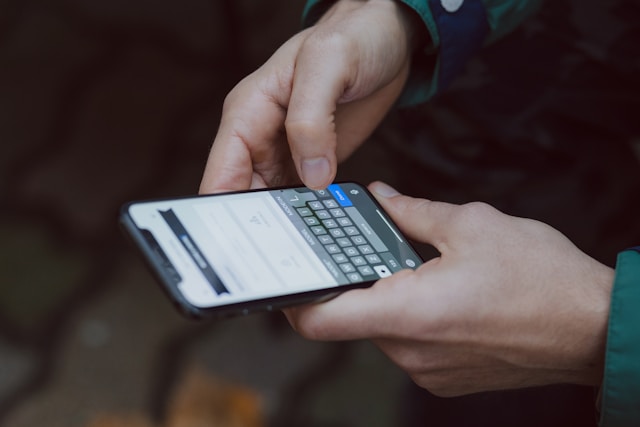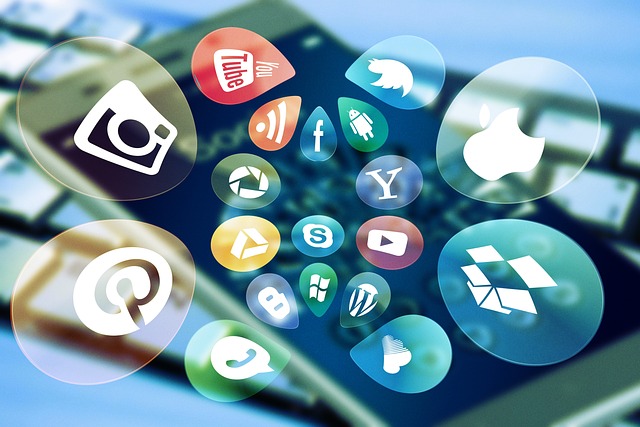Você já se perguntou se poderia usar mais de um tipo de imagem para suas fotos de perfil do Twitter, agora X? Se sim, você não está sozinho; muitos usuários perguntaram se é possível usar um GIF na foto de perfil do Twitter.
Uma foto de exibição em movimento é possível no X, mas uma conta deve atender a determinados critérios antes de usá-la. Se você está curioso para saber como as fotos de perfil com GIF funcionam no Twitter, esta publicação do blog é uma leitura obrigatória.

Posso fazer upload de uma foto de perfil do Twitter Moving?
Sim, você pode carregar uma foto de perfil em movimento do Twitter. No entanto, sua conta deve ser de 2013 ou anterior.
O Twitter sempre foi uma plataforma de mídia social muito popular. Por muitos anos, os usuários observaram sua evolução e mudança para atender ainda mais ao padrão de experiências positivas do usuário. Um dos recursos que costumava ser um grande negócio no Twitter era o uso de GIFs como imagem de perfil.
Um GIF é um videoclipe curto em loop que pode ser usado para expressar emoções on-line. Alguns podem até argumentar que os GIFs e os emojis compartilham o mesmo propósito em relação à sua importância on-line.
Seguindo a evolução do aplicativo ao longo do tempo, muitas coisas agora são diferentes de como costumavam ser. Portanto, atualmente, é impossível usar um GIF como foto de perfil do Twitter se você tiver uma nova conta. Mas, se você abriu sua conta antes de 2013, talvez ainda possa transformar sua foto de exibição em um GIF.
Como usar um GIF como sua foto de perfil no X
Se você chegou até aqui, então deve estar interessado em tentar substituir sua foto de perfil por GIFs.
No entanto, você deve primeiro observar os quatro critérios abaixo:
- O tamanho do arquivo de imagem GIF não deve ser maior que 700 KB.
- A imagem não deve exceder 80×80 pixels. Isso garantirá que você não perca a animação depois de publicar o GIF.
- Deve ser um clipe curto em loop ou uma imagem estática.
- Ele não deve conter material gráfico ou ofensivo. O X tem uma política rígida contra material gráfico e ofensivo, portanto, não corra o risco de ter sua conta banida.
Se o seu GIF atender a todos os requisitos acima, é hora de passar para a próxima etapa.
Para colocar um GIF em uma foto de perfil do Twitter, você precisará seguir as cinco etapas abaixo:
- Faça login no aplicativo X em seu telefone ou computador.
- Clique no ícone do seu perfil no canto superior direito da tela.
- Selecione Editar perfil.
- Clique na foto do seu perfil e selecione Upload photo (Carregar foto ) no menu.
- Escolha o GIF que você deseja usar e toque em Abrir.
Ao final da etapa cinco, você alterou com êxito sua foto de perfil do X para um GIF. Você sempre pode mudar quando quiser e remover uma foto de perfil do Twitter, pois não há nenhuma regra sobre a duração de uma foto de perfil no X.
Abaixo estão algumas dicas para ajudar na escolha e no upload do GIF correto:
- Certifique-se sempre de redimensionar seu GIF para que ele se ajuste às dimensões permitidas do X. O intervalo possível é de 48px, 96px, 384px e 192px.
- Se seu GIF não estiver em nenhuma das dimensões permitidas, ele não funcionará. Portanto, você pode usar uma ferramenta de edição on-line para redimensioná-lo.
- Sempre salve seu GIF onde possa acessá-lo facilmente.
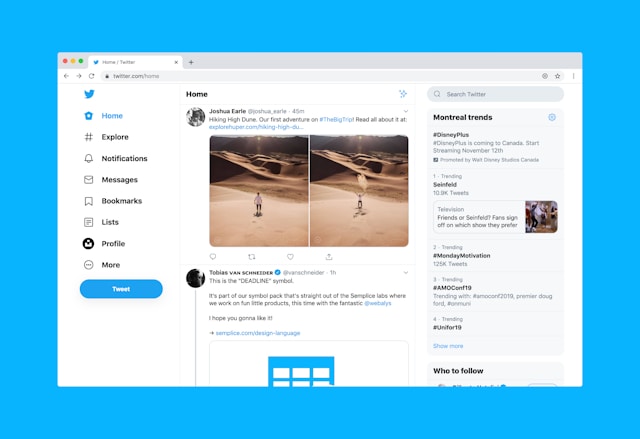
Razões para fazer upload de um GIF no perfil do Twitter
Há muitos motivos pelos quais você pode querer carregar um GIF em seu perfil do Twitter. Alguns deles são os seguintes:
- Os recursos visuais são uma ótima maneira de estimular o público e chamar sua atenção, melhorando o envolvimento.
- Isso pode ajudar a reduzir a tensão com que o público visualiza sua conta.
- Isso diminui a carga cognitiva, o que é bom se você quiser que seus seguidores vejam sua conta como algo relacionável.
- É uma maneira divertida de mostrar interesses e personalidade.
- Ele dá um toque especial à sua conta X.
- Isso facilita a inclusão de sua marca em seu perfil do Twitter.
Mesmo que não queira alterar a imagem do perfil para um GIF, você ainda pode usá-la nas publicações. O uso de imagens ajuda muito a chamar a atenção do público e a colocar sua conta em destaque. E não é só isso, elas são uma boa maneira de marcar sua presença na mídia social.
Associar suas publicações a um tipo específico de mídia pode ajudar a estabelecer sua conta na mente de seus seguidores.
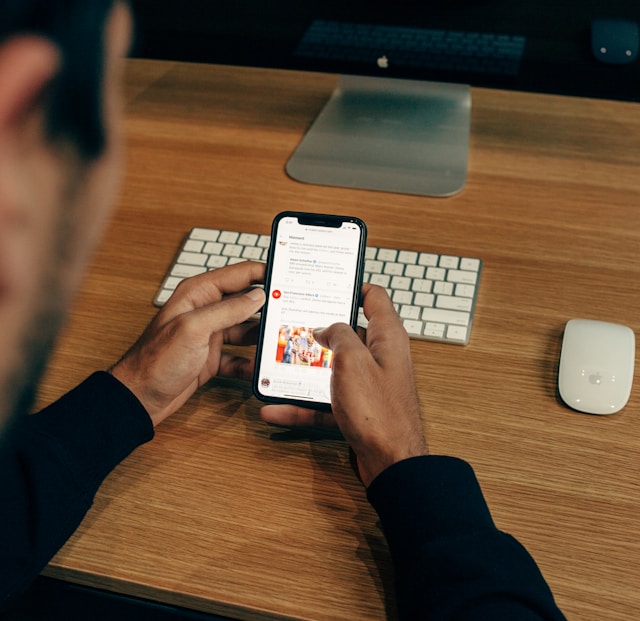
Como personalizar um GIF de foto de perfil do Twitter: Ferramentas de terceiros para usar
O tipo de GIF que você deseja usar como imagem de perfil pode não estar disponível. Nesse caso, sua melhor opção é criar seu próprio GIF.
Para criar GIFs atemporais, você precisará usar aplicativos de terceiros. O X fornece GIFs no aplicativo, mas não oferece uma opção de personalização.
Abaixo estão algumas ferramentas de terceiros que serão fabulosas para personalizar GIFs.
1. Giphy
Os GIFs acrescentam diversão, emoção e personalidade ao seu perfil. Entretanto, nem todo mundo sabe como criar um.
O Giphy é uma das melhores ferramentas para personalizar GIFs para sua imagem de capa.
Veja como você pode usar essa ferramenta para criar novos GIFs:
- Visite o site do Giphy e crie uma conta. É necessário fazer login para salvar seu GIF na página do seu canal.
- Clique em + no canto superior esquerdo da tela.
- Uma barra de menu será exibida para ajudá-lo a atender às suas necessidades. Essa barra de menu oferece opções para tirar fotos, carregar uma foto do rolo da câmera ou colar um link de mídia.
- Você precisará ajustar as dimensões da imagem se escolher uma imagem do rolo da câmera.
- Serão exibidos controles deslizantes para que você escolha a duração e a hora de início do GIF que está criando.
- A etapa final é salvar a versão editada no rolo da câmera. Melhor ainda, você pode carregá-la no Giphy, de forma pública ou privada.
E, assim, você criou um GIF personalizado para compartilhar em sua conta do Twitter.
2. Tenor
O processo de personalização de um GIF de foto de perfil do Twitter no Tenor é bastante semelhante ao do Giphy. Basta seguir as etapas abaixo:
- A página inicial do Tenor tem um prompt no canto inferior direito para criar GIFs.
- Clique no prompt e ele solicitará que você abra sua galeria.
- Em seguida, você pode selecionar a imagem ou o videoclipe a ser transformado em um GIF.
O Tenor também oferece outros recursos, como permitir que você crie uma coleção de seus GIFs e adesivos para compartilhar com sua família. Além disso, eles também oferecem opções para você marcar seus GIFs para que outras pessoas possam descobri-los.
3. Seu telefone celular
Além das ferramentas acima, alguns telefones celulares oferecem a opção de criar GIFs no rolo da câmera.
Veja como você pode criar um GIF rápido e bonito no seu iPhone:
- Acesse o aplicativo da câmera no seu iPhone.
- Clique no círculo que aparece no canto superior direito. Isso ativará o Live Photos.
- Pegue o objeto, a cena ou a pessoa que você deseja criar um GIF e tire uma foto.
- Acesse o aplicativo de fotos em seu telefone.
- Role a tela para baixo até ver Live Photos.
- Escolha a mídia que deseja transformar em um GIF.
- No iOS15, clique em Live no canto superior esquerdo para liberar um menu suspenso (no iOS14 ou inferior, você precisará deslizar para cima para obter as opções do menu).
- Clique em Bounce ou Loop para transformar sua foto em um GIF.
Se você usa um telefone Android, não se sabe se todos os telefones podem realizar essa tarefa. No entanto, você ainda pode tentar se o seu telefone também pode criar um GIF.
Tudo o que você precisa fazer é seguir estas etapas simples:
- Entre no seu aplicativo de câmera.
- Procure o botão de configurações e toque nele; geralmente, ele se encontra no canto superior esquerdo da tela.
- Selecione Swipe Shutter (Deslizar obturador); isso deve capturar uma foto em sequência.
- Selecione Create GIF e saia das configurações do menu.
- Quando precisar do GIF, pressione o botão do obturador, deslize-o para baixo e solte-o. Isso deve finalizar o GIF e ele estará pronto para ser usado.
O aplicativo X deixa muito espaço para os usuários explorarem seus recursos de vez em quando. No entanto, há regras que ninguém pode evitar, mas que devem ser respeitadas. Desde que Elon Musk assumiu o controle, muita coisa mudou no aplicativo X ou no Twitter como você o conhecia. Alguns argumentam que o aplicativo melhorou e tem um serviço mais rápido, mas outros apontam alguns pontos negativos.
De acordo com uma atualização recente das políticas do X, a equipe permitirá determinados formatos de arquivo para atualizações de imagens de perfil. Entre eles estão PNG, JPG ou GIF. Eles também afirmaram que o aplicativo não suporta GIFs animados para uma imagem de cabeçalho ou banner.

Use um GIF em sua foto de perfil e organize seu feed para obter mais engajamento
Se você decidir remodelar sua conta, poderá começar organizando os tweets depois de criar um GIF para sua imagem de perfil do Twitter. Eliminar tweets antigos que não se alinham com seu novo nicho é uma boa maneira de transformar sua conta X.
Felizmente, o TweetEraser oferece a ferramenta perfeita para excluir tweets em massa da sua conta do Twitter. O plano gratuito permite que você exclua até 3200 tweets simultaneamente. Você também pode fazer upgrade para um plano pago para ter uma experiência mais avançada. Baixe o TweetEraser agora mesmo e organize seu feed do X!
Perguntas frequentes
Vá até seu perfil e clique em Edit Profile (Editar perfil). Em seguida, toque no espaço para sua foto de exibição. Escolha a opção para atualizar sua foto do rolo da câmera e escolha o GIF desejado.
O Twitter não permite GIFs animados como banners ou imagens de cabeçalho, mas você pode publicá-los como tweets regulares.
Os GIFs no Twitter podem gerar mais visualizações, curtidas e comentários e podem levar a um engajamento 55% maior na plataforma.